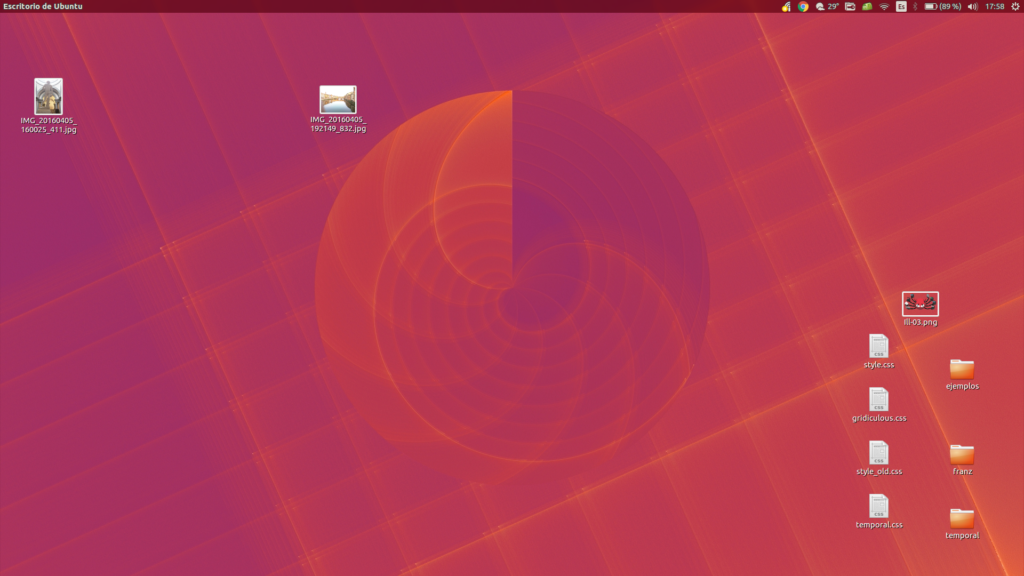În acest articol Personalizați Ubuntu, Cititorii noștri valoroși au ocazia să știe care sunt cei 5 pași fundamentali pentru a-l atinge, instalând temele, culorile, imaginile sau icoanele la alegere.
Personalizați Ubuntu
Ubuntu este un sistem de operare aparținând software-ului gratuit și open source, este una dintre părțile Linux care se bazează pe Debian, poate fi instalat și rulat pe diferite computere desktop, precum și pe servere, este destinat utilizatorilor obișnuiți, este ușor de utilizat și susține experiența celor care îl utilizează.
Din acest segment vă oferim 5 pași fundamentali pentru a personaliza Ubuntu, pe care îl puteți face singur, le indicăm mai jos:
- Trebuie descărcat următorul fișier: Personalizează ACUM, trebuie dezarhivat și plasat undeva pe computer, trebuie să aibă și Wallpaper.
Plasați-l pe desktop, faceți clic dreapta:
- Trebuie să schimbați fundalul desktopului - adăugați tapet - și să căutați pe hard diskul computerului, folderul unde fișierul este decomprimat: PeronalizaYA, imediat se afișează un folder cu titlul Wallpaper unde se află imaginea, trebuie să selectați făcând clic pe pe opțiunea «Deschidere» și apoi apăsați pe opțiunea «Terminare».
- În ceea ce privește tema sau „Skin” este modul în care este prezentat sistemul de operare, Ubuntu este reprezentat cu tonul portocaliu, pentru Linux numele temelor este GTK.
Cu toate acestea, Ubuntu are versiunea GTK 2.0, pentru a schimba tema trebuie să faceți următoarele:
- Selectați opțiunea Sistem - faceți clic pe preferințe - alegeți Tema - instalați tema preferinței, căutați în folderul PersonalizaYA, Teme GTK 2.0 și alegeți fișierul.
Icoanele
Trebuie să selectați un pachet de pictograme colorat, dar ele cântăresc 58 de megaocteți.
Selectați din nou opțiunea Tema, faceți clic pe Personalizare, selectați opțiunea Pictograme, faceți clic pe Instalare, găsiți fișierul pe care l-ați descărcat anterior, faceți clic pe opțiunea de deschidere și apoi faceți clic pe Finalizare.
Greacă - Fereastra de intrare
În câmpul în care scrieți numele de utilizator și parola pentru a începe sesiunea, în opțiunea GDM - Gnome Desktop Manager.
Pentru a continua modificarea, urmați acești pași:
- Opțiunea „Sistem” faceți clic pe „Administrare” - selectați „Fereastra de intrare”.
- Faceți clic pe opțiunea „Local” și apoi faceți clic pe „Adăugați”, căutați în folderul PersonalizaYA, folderul „GDM Entry Window”, faceți clic pe deschide, selectați fișierul - faceți clic pe opțiunea „Instalare”.
- Faceți clic pe câmpul mic din extrema stângă, se observă că skin-ul GDM este activat, aveți și opțiunea de a modifica tonul care apare la începutul sesiunii, alegeți tonul preferat, faceți clic pe „Culoare de fundal”. ".
Vă recomandăm următorul articol: Emulatori ios pentru pc.
După ce am arătat pașii într-un mod simplu pentru a personaliza Ubuntu, acum vom vorbi despre programe de completare:
OpenDesktop
Acesta este un director care are elemente de desktop, pictograme și alte suplimente interesante și atrăgătoare pentru desktopurile GNU și Linux mai tradiționale.
Când vorbim despre Ubuntu, acceptă și personalizarea Ubuntu 17.10, care permite și personalizarea ca și alte elemente oficiale oferite de Ubuntu.
OpenDesktop a devenit popular datorită condiției sale de a fi gratuit și acceptă, de asemenea, să aleagă orice element fără a plăti, conform opiniilor utilizatorilor, acesta este unul dintre directoarele care oferă cea mai mare utilitate.
Aspect-Gnome
Aceasta se referă la un depozit similar cu OpenDesktop, cu toate acestea, cu mai multă experiență, a început ca un depozit pentru Gnome, în timp ce a fost extins treptat în ciuda faptului că există elemente pentru KDE care nu sunt în Gnome-Look, dar dacă în OpenDesktope .
În acest depozit puteți găsi anumite elemente gratuit, se observă, de asemenea, că anumite resurse nu sunt disponibile, deoarece sunt arhaice.
Platforma de lansare
Este un depozit de software cu teme personalizate, dar experții din zonă dezvoltă ceea ce își doresc și există un depozit cu teme desktop, precum și pictograme printre altele. Apoi, folosind motorul de căutare Launchpad, puteți găsi anumite componente care vă permit să personalizați sistemele de operare, pe lângă faptul că sunteți gratuit, puteți utiliza Ubuntu cu repertoriul pentru a personaliza prin terminalul de personalizare oferit de Ubuntu.
Github
Se referă la un alt depozit de software semnificativ în care se găsesc personalizări, teme desktop, imagini și altele, care nu sunt personalizate automat, Github are o interfață foarte ușor de utilizat, iar componentele sunt găsite mai rapid.
deviantart
Este un repertoriu de artiști sau, de asemenea, o rețea socială dedicată artiștilor, toate componentele grafice care sunt necesare pentru un desktop pot fi găsite în Deviantart, cu toate acestea, trebuie să fie clar că nu toate sunt gratuite.
În Deviantart există posibilitatea ca artistul să câștige bani, este ceva fantastic, dar poate stabili totuși că o icoană necesară trebuie plătită.
În concluzie, se poate spune că sunt principalele cinci aspecte cele mai relevante care pot fi avute pentru a personaliza un Ubuntu, deși nu sunt singurele, în prezent existând o serie de directoare care suportă procesul de personalizare a sistemului de operare, cu toate acestea, nu toți au elementele necesare.